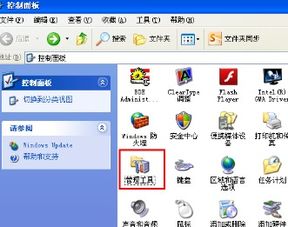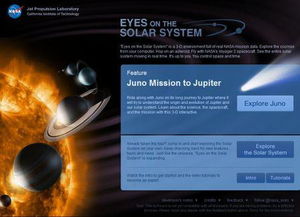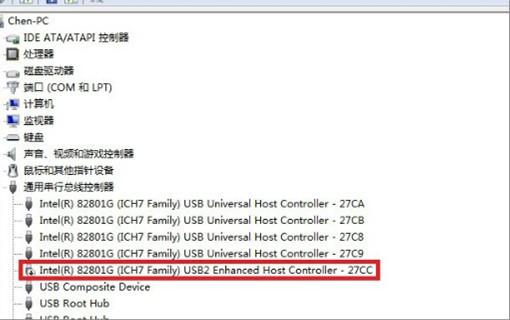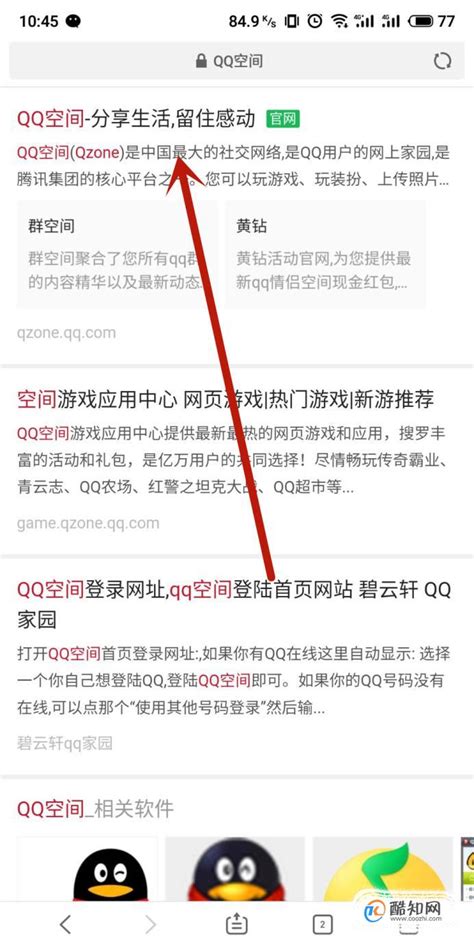电脑为何无法识别光驱?
电脑无法检测到光驱是什么原因?

光驱作为电脑的一个重要外部设备,常用于读取CD、DVD等光盘数据。然而,当用户在使用过程中发现电脑无法检测到光驱时,这无疑会带来诸多不便。本文将深入探讨电脑无法检测到光驱的多种原因,并提供相应的解决方案,帮助用户全面了解并解决这个问题。

一、物理连接问题
物理连接问题是导致电脑无法检测到光驱的常见原因之一。以下是一些可能存在的物理连接问题及其解决方法:
1. 数据线和电源线连接不良:光驱的数据线(通常是SATA或IDE接口)和电源线需要正确且牢固地连接到主板和电源上。如果连接不良或松动,电脑就无法识别光驱。解决方法是关闭电脑并断开电源,然后打开机箱,检查数据线和电源线的连接情况,确保它们连接牢固。
2. 接口损坏:光驱或主板上的接口可能因长时间使用或不当操作而损坏。这种情况下,即使数据线和电源线连接正常,电脑也可能无法检测到光驱。解决方法是尝试更换数据线或使用其他可用的接口。
3. 端口故障:如果光驱连接到主板的某个端口无法被识别,尝试将其连接到另一个可用的端口。有时,更换连接端口可以解决问题。
二、驱动程序问题
驱动程序是操作系统与硬件之间沟通的桥梁。如果光驱的驱动程序缺失、损坏或过时,电脑就无法正确识别光驱。以下是一些解决驱动程序问题的方法:
1. 检查设备管理器:打开“我的电脑”或“此电脑”,右键点击“管理”,进入计算机管理界面。在计算机管理界面中,选择“设备管理器”,查看光驱设备是否显示正常。如果发现光驱设备没有显示或显示异常(如旁边有黄色感叹号),则表示驱动程序存在问题。
2. 更新驱动程序:右键单击光驱设备,选择“更新驱动程序软件”,按照提示进行更新。如果系统提示找不到新的驱动程序,可以尝试从官方网站下载并安装最新的驱动程序。
3. 卸载并重新安装驱动程序:如果更新驱动程序无效,可以尝试卸载光驱设备,然后重启电脑。系统会自动重新安装驱动程序。有时,重新安装驱动程序可以解决识别问题。
三、BIOS设置问题
BIOS(基本输入输出系统)是电脑硬件与操作系统之间的一个固件接口。如果BIOS配置错误或光驱被禁用,电脑就无法检测到光驱。以下是一些解决BIOS设置问题的方法:
1. 进入BIOS设置:重启电脑,在开机过程中按下BIOS键(通常为F2、F10、DEL等,具体取决于电脑品牌和型号)。
2. 查找光驱设置项:在BIOS设置界面中,找到与光驱相关的设置项。这些设置项通常位于“Integrated Peripherals”(集成外设)或“Device Configuration”(设备配置)等选项中。
3. 启用光驱:确保光驱被识别并启用。如果光驱被禁用,需要修改设置以启用它。
4. 保存并退出BIOS设置:保存更改并退出BIOS设置,然后重新启动电脑。此时,电脑应该能够检测到光驱。
四、硬件故障
如果以上方法都无法解决问题,可能是光驱本身或其相关硬件出现故障。以下是一些检查硬件故障的方法:
1. 检查光驱指示灯和声音:如果光驱的指示灯不亮或发出异常声音,可能是光驱存在硬件故障。此时,可以尝试使用其他电脑或设备测试光驱是否正常工作。
2. 测试光驱在其他电脑上的识别情况:将光驱连接到另一台电脑上,查看是否能够正常识别。如果其他电脑也无法识别该光驱,则很可能是光驱本身存在故障。
3. 检查光驱内部机械部件:对于台式机光驱,可以打开机箱检查光驱内部的齿轮、皮带等机械部件是否磨损或老化。这些部件的故障可能导致光驱托盘无法弹出或缩回,以及光盘转动异常等问题。
4. 联系专业维修人员:如果确认是硬件故障,建议联系专业维修人员或更换新的光驱。自行拆解光驱可能会导致进一步损坏或安全问题。
五、操作系统问题
操作系统的问题也可能导致电脑无法检测到光驱。以下是一些可能导致操作系统问题的原因及其解决方法:
1. 系统崩溃或异常设置:系统崩溃或异常设置可能导致光驱无法显示。在这种情况下,可以尝试恢复系统到之前的还原点或重新安装操作系统来解决问题。
2. 驱动程序冲突:IDE驱动程序安装错误或与其他驱动程序存在冲突也可能导致光驱无法被识别。尝试卸载后重新安装IDE控制器和光驱的驱动程序可能有助于解决问题。
3. 系统兼容性问题:在升级操作系统后,旧的驱动程序可能不再兼容新的系统。确保光驱驱动程序与当前版本的操作系统兼容是很重要的。
六、其他注意事项
在解决电脑无法检测到光驱的问题时,还需要注意以下几点:
1. 使用兼容的配件:确保所使用的数据线、电源线等配件与电脑和光驱兼容。不兼容的配件可能导致无法识别或工作不正常。
2. 定期维护光驱:定期清理光驱内部和光盘表面可以减少灰尘和污垢对读取速度的影响。同时,也可以延长光驱的使用寿命。
3. 避免误操作:在安装新的驱动程序或进行其他操作时,务必遵循操作步骤和注意事项,避免误操作导致更严重的问题。
4. 寻求专业支持:如果以上方法都无法解决问题,可以寻求专业的技术支持或咨询相关论坛和社区以获取更多帮助和建议。
综上所述,电脑无法检测到光驱的原因可能涉及物理连接、驱动程序、BIOS设置、硬件故障以及操作系统等多个方面。通过逐一排查并采取相应的解决方法,大多数用户都能够解决这个问题并恢复光驱的正常使用。希望本文能够帮助目标用户更全面地了解电脑无法检测到光驱的原因及其解决方法。
- 上一篇: 诺基亚920:具体上市时间何时揭晓?
- 下一篇: 柯震东主演的电影有哪些?
-
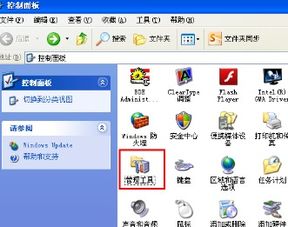 电脑读光盘显示函数错误?快速排查与解决方案!资讯攻略04-14
电脑读光盘显示函数错误?快速排查与解决方案!资讯攻略04-14 -
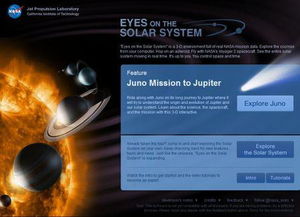 揭秘:为何你的电脑无法探索NASA“太阳系之眼”的奇妙之旅?资讯攻略02-17
揭秘:为何你的电脑无法探索NASA“太阳系之眼”的奇妙之旅?资讯攻略02-17 -
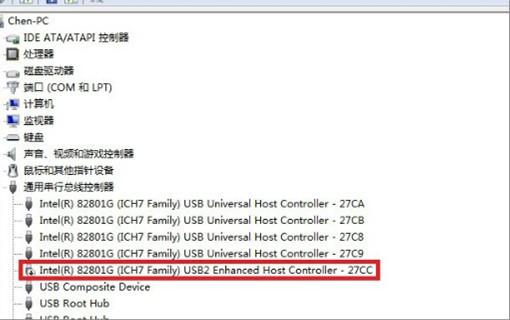 遇到“unknown device”驱动问题,该如何解决?资讯攻略03-18
遇到“unknown device”驱动问题,该如何解决?资讯攻略03-18 -
 三星Kies安装难题:为何屡次尝试都无功而返?资讯攻略04-16
三星Kies安装难题:为何屡次尝试都无功而返?资讯攻略04-16 -
 U盘驱动出错?别担心,这里有详细的解决攻略!资讯攻略03-01
U盘驱动出错?别担心,这里有详细的解决攻略!资讯攻略03-01 -
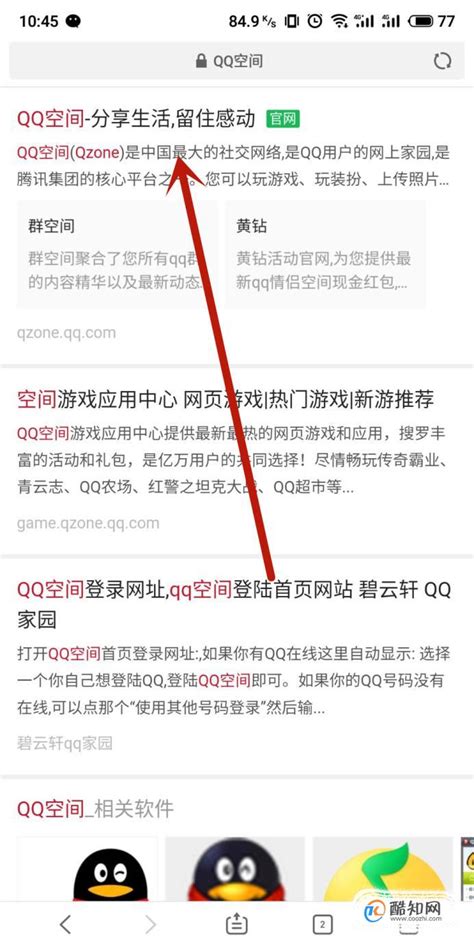 如何在手机上登录电脑版QQ空间?资讯攻略01-08
如何在手机上登录电脑版QQ空间?资讯攻略01-08